Какая должна быть температура у компонентов компьютера. Как измерить температуру процессора, видеокарты и других компонентов
Любое электронное устройство, в процессе своей работы выделяет тепло. И есть допустимые нормы температуры, в пределах которой оно может нормально работать. Если они не будут соблюдаться, могут возникнуть неполадки в работе.
Таким образом, если ваш компьютер, а точнее отдельные его части (процессор, видеокарта), будут перегреваться, это скажется на общем качестве работы. Могут начаться проблемы с производительностью, а иногда и полный выход из строя.
Чтобы этого избежать, нужно, во-первых знать допустимые нормы температуры для аппаратных частей, а во-вторых, разбираться в том, как работает встроенная система охлаждения. Об этом мы и поговорим в этом материале.
Оглавление:
- Введение
- Основные признаки перегрева компьютера
- Как проверить температуру компьютера, видеокарты и процессора
- Рабочие показатели температуры компьютера и комплектующих
- Что делать если вы обнаружили перегрев компьютера
- Наши рекомендации
- Заключение
- Стоит почитать
Введение
Итак, мы отметили, что для нормальной работы аппаратных частей они должны иметь температуру, не превышающую допустимую норму. В противном случае будут возникать проблемы в их работе.
В противном случае будут возникать проблемы в их работе.
На что мы здесь прежде всего обращаем внимание:
- Центральный процессов
- Видеокарта
- Блок питания
- Температура блоков на материнской плате
Что мы с вами сейчас узнаем:
- Какой допустимый уровень температуры аппаратных частей компьютера
- Как проверить перегреваются ли они?
- Как решить проблему перегрева
Давайте разбираться
Основные признаки перегрева компьютера
Я обычно разделяю все признаки на две категории: проблемы в работе компьютера, и визуальный осмотр.
Проблемы в работе
Ниже перечислены характерные признаки, которые свидетельствуют о наличии перегрева аппаратных компонентов.
- Компьютер самопроизвольно выключается в процессе работы
- Сильно ухудшилась скорость работы. Оптимизация системы не помогает (см. как увеличить производительность компьютера)
- На экране монитора появились помехи
Визуальный осмотр
Здесь все предельно просто. Приложите руку к боковой стенке системного блока, с той стороны, где монтируется материнская плата. Если у вас ноутбук, то положите руку на переднюю панель.
Приложите руку к боковой стенке системного блока, с той стороны, где монтируется материнская плата. Если у вас ноутбук, то положите руку на переднюю панель.
При нормальной температуре вы должны чувствовать умеренное тепло. Сразу станет понятно, имеет ли место перегрев.
Итак, если у вас есть перечисленные признаки наличия перегрева, то давайте переходить к диагностике.
Как проверить температуру компьютера, видеокарты и процессора
Диагностических утилит в сети очень много. Я рекомендую вам пользоваться бесплатной программой HWmonitor.
Скачайте его с нашего сайта — скачать hwmonitor.
После запуска программы, вы сразу увидите окно с результатами диагностики вашего компьютера.
Здесь нас интересуют пункты с наименованием «Temperatures». На компьютере, с которого мы проводим тесты, есть общий датчик температуры, датчик на процессоре и жестком диске. На картинке они отмечены цифрами. Соответственно, чтобы проверить показатель для каждого пункта, мы должны посмотреть соответствующий блок:
- Для компьютера в целом — блок Samsung Electronics CO (в вашем случае будет модель вашего компьютера)
- Для процессора — блок Inter Core i5
- Для жесткого диска — WDC WD7500BPVT
Какие результаты мы получили в результате теста.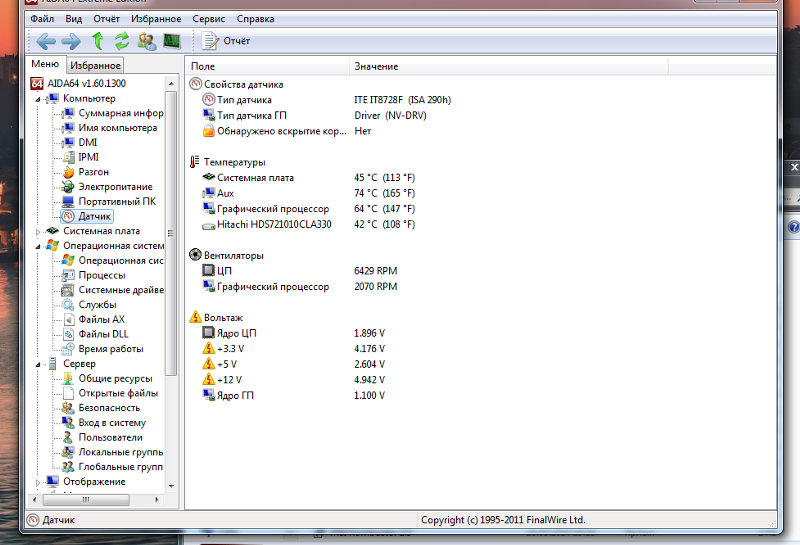
Температура компьютера у нас 54C. Процессор 52-54С, и жесткий диск 42С. Что нам делать с этими значениями?
Чтобы использовать их, мы должны знать, какие показатели являются оптимальными, а какие предельно допустимые для каждого аппаратного составляющего.
Рабочие показатели температуры компьютера и комплектующих
Для начала посмотрите документацию к вашему компьютеру. Там должны быть точные показатели оптимальной температуры. Если ее нет, следует ориентироваться на средние значения.
Нормальные показатели температуры:
- Жесткий диск — от 30 до 45 градусов
- Видеокарта — в зависимости от мощности, потолок 65-70 градусов
- Чипсет — от 35 до 50 градусов
- Процессор — от 40 до 50 градусов
Обратите внимание: температура у ноутбуков немного выше. Это связано упрощенной системой охлаждения. Нет возможности поставить в маленький корпус большие вентиляторы.
Каких температур следует опасаться
Наиболее распространенные проблемы, это перегрев видеокарты и процессора.
Если мы говорим про ноутбуки — то для процессора предельно допустимая температура будет в районе 60 градусов. Для стационарного компьютера 50C. Если вы диагностировали более высокие показатели, необходимо провести диагностические мероприятия. О них мы поговорим ниже.
С видеокартами немного сложнее. Сейчас на рынке очень много мощных и очень мощных графических адаптеров. Для некоторых моделей приходиться устанавливать дополнительную систему охлаждения — ведь они очень сильно перегреваются. Мы наблюдали температуру в пределах 70-80 градусов — при этом компьютер работал в приемлемом режиме. В любом случае, если у вас показатели выше 70 градусов, необходимо проводить диагностику.
Что делать если вы обнаружили перегрев компьютера
Есть три основных способа, которые должны вам помочь в том случае, если вы диагностировали завышенную температуру в вашем ПК.
Способ 1. Самая частая причина повышения температуры — загрязнение системного блока, и элементов охлаждения. Люди приобретают компьютер, прячут системный блок под стол, и забывают о нем на долгие годы. Знакомая ситуация? Когда нам попадается такой пациент, мы вычищаем из него килограммы пыли. Что и вам советуем сделать. Необходимо вскрыть компьютер, и полностью удалить из него пыль. В этом вам поможет подробное руководство — как почистить компьютер от пыли.
Люди приобретают компьютер, прячут системный блок под стол, и забывают о нем на долгие годы. Знакомая ситуация? Когда нам попадается такой пациент, мы вычищаем из него килограммы пыли. Что и вам советуем сделать. Необходимо вскрыть компьютер, и полностью удалить из него пыль. В этом вам поможет подробное руководство — как почистить компьютер от пыли.
Способ 2. Если речь идет о видеокарте и центральном процессоре, то наверняка в месте крепления радиатора охлаждения высохла термопаста. Это специальный состав, увеличивающий теплопроводность, позволяющий сделать процесс охлаждения более эффективным. Желательно заменять термопасту хотя бы раз в год. Мы разбирали этот процесс в материале — как поменять термопасту на ноутбуке.
Способ 3. Установка более мощной системы охлаждения. Здесь нужно смотреть каждый отдельный вариант. Если в вашем системном блоке есть возможность установки более мощных кулеров, то это может помочь в проблеме с повышенной температурой комплектующих.
Наши рекомендации
Если вы работаете с ноутбуком, то для него можно использовать дополнительную охлаждающую подставку. В нее вмонтированы дополнительные кулеры, обеспечивающие процесс охлаждения.
В нее вмонтированы дополнительные кулеры, обеспечивающие процесс охлаждения.
Не стоит помещать системный блок компьютера в самые пыльные углы помещения. Если такой возможности нет, то проводите его очистку хотя бы раз в полгода.
Заключение
Используйте рекомендации из этого руководства, для проведения диагностика вашего компьютера на предмет повышенной температуры. Стоит отметить, что буквально на днях мы работали со стареньким ноутбуком — заменили там термопасту, и почистили его от пыли. Он стал работать на 50% быстрее.
Стоит почитать
Проверенные методы борьбы с перегревом компьютера 💻
Я люблю лето, люблю когда тепло и солнечно. Но наши компьютеры в это время начинают сильнее греться и это никак не идёт им на пользу. А если сейчас компьютер не перегревается, то это не значит что в пиковую жару этого не произойдёт. Так что лучше быть готовым.
Признаки перегрева компьютера
В этой статье мы поговорим о том, чем страшен перегрев, почему компьютеры могут сильно греться и как с этим бороться.
1. Показания датчиков
Критические температуры на показаниях датчиков означают перегрев. Для каждой железки есть свои критические температуры. Навскидку, температура до 70 градусов при нагрузке – это почти всегда нормально, за исключением жёстких дисков. Их нагрев лучше не допускать до 50 градусов. Перегрев жёсткого диска особенно опасен, потому что можно потерять все свои данные! При общем нагреве корпуса компьютера, при активной работе с жёстким диском (например копирование большого объёма информации или продолжительная работа с торрент-трекерами) жёсткий диск может нагреваться сверх нормы.
Проверить показания датчиков можно с помощью ПО поставляемого с материнской платой или с помощью сторонних программ, например AIDA64.
2. Тормоза
Если ваш компьютер вдруг стал медленнее работать, то это не обязательно означает, что надо переустанавливать систему или искать вирусы, особенно если замедление работы совпало с потеплением. Когда процессор или чипсет материнской платы перегреваются, то возможно снижение скорости работы. Тактовая частота процессора занижается, он начинает меньше греется и можно продолжать работу. Но возможны и зависания компьютера.
Тактовая частота процессора занижается, он начинает меньше греется и можно продолжать работу. Но возможны и зависания компьютера.
3. Звучит сирена
В настройках BIOS можно выставить начиная с какой температуры будет издаваться противный звуковой сигнал. Правда, вы его не услышите если к материнской плате не подключён «спикер». Но обычно он подключён или встроен в материнскую плату. Если сирена орёт, то компьютер лучше быстро выключить и начать разбираться в чём дело.
4. Компьютер сам выключается или перезагружается
Из-за тех же настроек в BIOS, при достижении высокой температуры компьютер может сам выключаться, перезагружаться и зависать. А может сначала зазвучать сирена, а затем выключиться автоматически. Особенно такое поведение заметно после запуска ресурсоёмких приложений или игр.
5. Вентиляторы стали сильнее крутиться и шуметь
Скорость некоторых вентиляторов может контролироваться в зависимости от температуры. Это работает, если включена соответствующая опция в BIOS и настроено специальное ПО.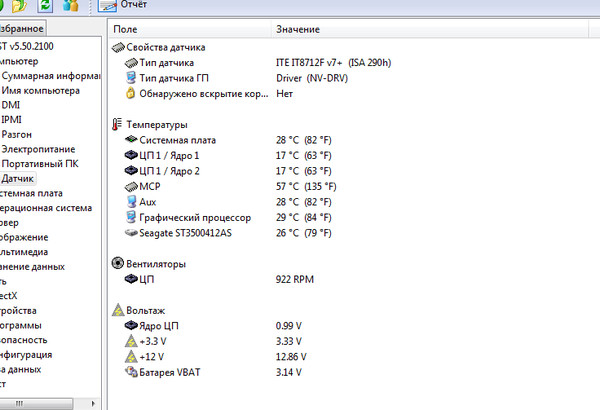 Таким образом, при превышении определённого температурного порога вентиляторы начнут быстрее крутиться и больше шуметь. Но проблема будет тогда, когда даже в простое обороты не спадают.
Таким образом, при превышении определённого температурного порога вентиляторы начнут быстрее крутиться и больше шуметь. Но проблема будет тогда, когда даже в простое обороты не спадают.
6. Симптомы перегрева видеокарты
Если перегревается видеокарта, то возможны «артефакты» на экране или зависания. В принципе, если за компьютером не играть, а работать, то видеокарта не должна перегреваться. Я уже рассказывал, что видеокарты бывают с активным охлаждением (с вентилятором) и с пассивным (без вентилятора). К сожалению, при неудачном стечении обстоятельств пассивные видеокарты могут сильно греться даже просто в Windows.
Если признаков перегрева нет, то полезно хотя бы раз запустить одну из диагностических утилит чтобы проверить «общую температуру по больнице».
Причины и способы устранения перегрева компьютера
Причин перегрева не так уж и много, вот они:
1. Слабая или неисправная система охлаждения
Для каждого процессора нужна соответствующая система охлаждения, т.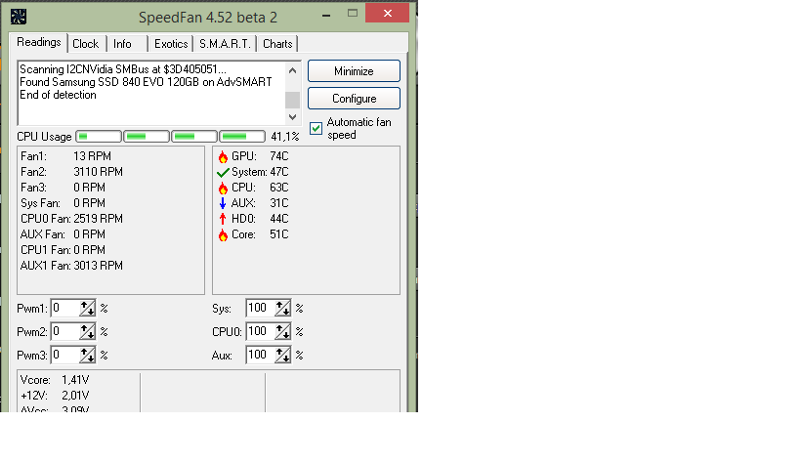 е. нельзя взять какой-нибудь подходящий по креплению радиатор с вентилятором и «присобачить» его к процессору. Для экономных процессоров подходят небольшие радиаторы, а для мощных, соответственно, нужны радиаторы побольше.
е. нельзя взять какой-нибудь подходящий по креплению радиатор с вентилятором и «присобачить» его к процессору. Для экономных процессоров подходят небольшие радиаторы, а для мощных, соответственно, нужны радиаторы побольше.
Вся проблема может крыться в одном неработающем или полудохлом вентиляторе. Если они еле крутяться, то возможно их пора заменить на новые. Как показала практика, смазывать вентиляторы не имеет смысла, потому что это помогает ненадолго. Лучше уж сразу купить новый, но если магазина поблизости нет, то можно смазать имеющийся вентилятор. Хорошо для этого подходит трансмиссионное масло, которое используют для коробки передач в автомобилях. Обычным машинным маслом тоже можно смазать, но оно быстрее растекается из-за высоких скоростей вращения вентилятора в компьютере.
2. Непродуманная вентиляция корпуса
Если система охлаждения подходящая и работает исправно, а компьютер перегревается всё-равно, то стоит уделить внимание вентиляции корпуса.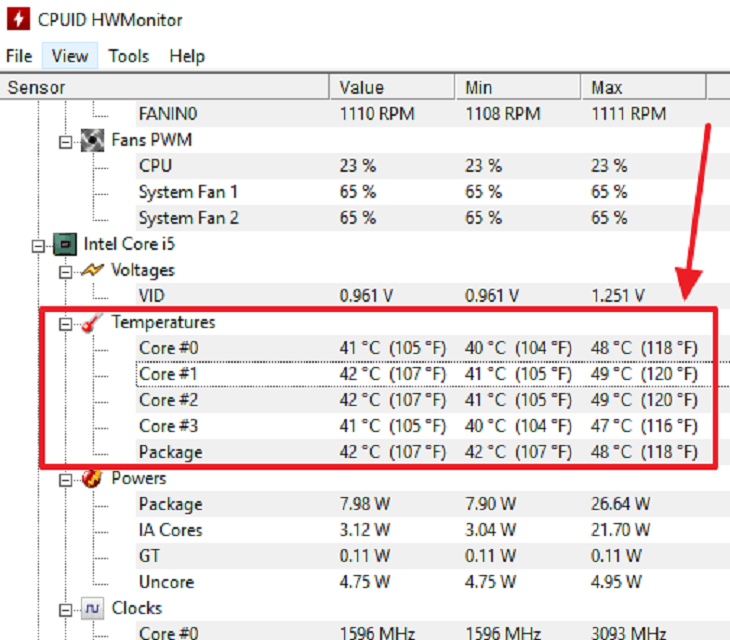 На пути потока воздуха не должно быть препятствий из толстых шлейфов. В современных компьютерах многожильные шлейфы почти не используются, но всё равно нужно аккуратно укладывать провода.
На пути потока воздуха не должно быть препятствий из толстых шлейфов. В современных компьютерах многожильные шлейфы почти не используются, но всё равно нужно аккуратно укладывать провода.
По хорошему, в корпусе должно быть два вентилятора: один на выдув на задней стенке, и один на вдув на передней панели. Таким образом, обеспечивается хороший поток воздуха от передней части корпуса к задней. Нагретый воздух не застаивается и все счастливы 🙂 Не обязательно ставить два вентилятора, ведь может быть достаточно и одного. Тем более, чем больше вентиляторов, тем больше шумит компьютер, а я приверженец минимального шума от системного блока. Поэтому сначала ставим один вентилятор на выдув на задней панели и смотрим что получилось.
В некоторых системных блоках можно устанавливать два вентилятора на выдув, или ставить вентилятор на боковую крышку. Поэкспериментируйте как в вашем случае будет лучше.
Здесь есть одна хитрость: бОльший вентилятор при меньших оборотах и уровне шума может обеспечить такую же производительность, как и меньший вентилятор на больших оборотах.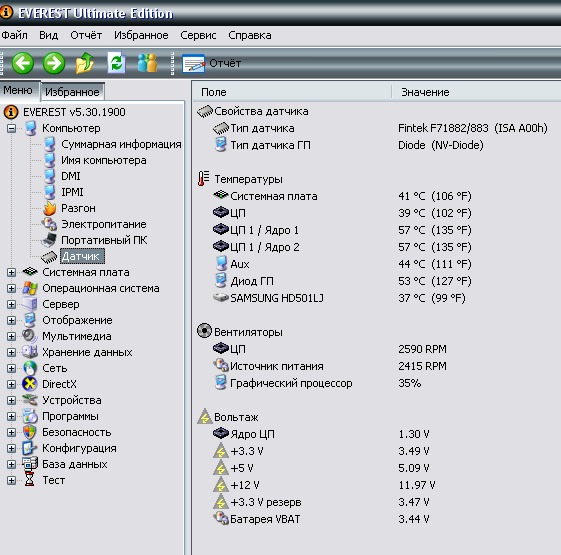
А бывает совсем тупо – вентилятор не крутиться потому что в лопасти попал провод! Наверное кто-то сильно торопился, собирая системный блок 🙂
Для охлаждения жёсткого диска можно использовать специальные вентиляторы с креплением на жёсткий диск. Или просто установить жёсткий диск прямо над вентилятором на передней панели, если он есть.
Вентилятор в блоке питания также играет важную роль в теплообмене всего компьютера. Если вы заметили, то распространённые блоки питания бывают двух типов: с вентилятором 80 мм на задней стенке и с вентилятором 120 мм внутри, со стороны процессора. Блоки питания со 120 мм вентилятором забирают горячий воздух из системного блока и выбрасывают его наружу. Т.е., они лучше для хорошего теплообмена. Бывают также модели с обоими вентиляторами, и вообще без них.
Некоторые люди решают все вопросы с перегревом компьютера с помощью открытой боковой крышки 🙂 Просто снимают её и сидят так всё лето или вообще всё время. Способ конечно хороший, если не смущает шум. Но есть тут и опасность. Пассивные радиаторы (без вентиляторов) в этом случае греются намного сильнее, вплоть до критического перегрева.
Способ конечно хороший, если не смущает шум. Но есть тут и опасность. Пассивные радиаторы (без вентиляторов) в этом случае греются намного сильнее, вплоть до критического перегрева.
Это могут быть пассивные видеокарты или радиаторы чипсетов материнской платы. Это происходит потому что вентилятор на выдув работает вхолостую, т.е. не забирает горячий воздух. Это звучит странно, но проверено не один раз на собственном опыте. Например, у меня видеокарта грелась с открытой крышкой корпуса до 85 градусов! Стоило лишь прислонить крышку, как температура опускалась до 75 градусов.
3. Сильная запыленность
Не секрет, что хотя бы раз в год полезно заглянуть внутрь системного блока на предмет пыли. Забитые пылью радиаторы плохо охлаждаются. Если это ваш случай, то просто хорошенько приберите внутри системного блока, но только ОСТОРОЖНО! Постарайтесь ничего не задеть.
4. Неправильное крепление радиатора
При неправильном креплении радиатора забудьте о нормальной работе.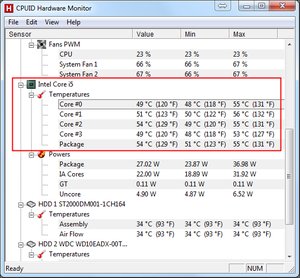 Будь то радиатор на процессоре, на видеокарте или на чипсете материнской платы. Если радиатор не плотно прижимается к крышке ядра процессора или к чипу, то о каком охлаждении может идти речь?
Будь то радиатор на процессоре, на видеокарте или на чипсете материнской платы. Если радиатор не плотно прижимается к крышке ядра процессора или к чипу, то о каком охлаждении может идти речь?
Чтобы опознать неправильное крепление радиатора попробуйте его температуру на ощупь. Если датчики температуры зашкаливают, а радиатор только тёплый, то всё понятно – он не плотно прилегает. Нужно переустановить радиатор и/или зачистить его площадь соприкосновения с процессором нулевой шкуркой до блеска (только если она не зеркальная!) и сменить термопасту.
Термопаста – это специальное вязкое вещество, которое сглаживает шероховатости поверхности и хорошо проводит тепло от кристалла до радиатора. Заменить термопасту могут в любом компьютерном магазине или компьютерщики по вызову.
5. Брак или изношенность процессора
Редко, но случается что радиатор прилегает идеально, но проблема остаётся. Это может случиться из-за процессора с брачком или если процессор «износился». Дело в том, что в процессорах с металлической верхней крышкой есть специальная прокладка, которая выполняет роль термопасты. Она отводит тепло от кристалла процессора к крышке, а крышка передаёт тепло к радиатору.
Она отводит тепло от кристалла процессора к крышке, а крышка передаёт тепло к радиатору.
Если крышка не плотно прилегает к процессору, то он будет перегреваться, а радиатор останется чуть тёплым. Лечится удалением крышки или заменой прокладки, но на современных «камнях» это почти невозможно сделать самостоятельно, не повредив ядра.
НЕ РЕКОМЕНДУЕТСЯ ДЕЛАТЬ БЕЗ ОПЫТА!
6. Завышенное напряжение
При завышенном напряжении с блока питания, жёсткий диск может сильно греться. В этом случае правильным будет заменить блок питания на нормальный, или применить специальный стабилизатор, который вставляется в разрыв питания HDD. Но таких стабилизаторов нет в открытой продаже, да и применяются они больше для защиты данных. Рассказал я о них просто для информации 🙂
Проверить напряжение можно в специальных программах, но они часто брешут. Лучше взять тестер и померять самому. Из-за повышенного напряжения некачественного блока питания может греться не только жёсткий диск, но и что угодно. Так что блок питания должен быть качественным и точка.
Так что блок питания должен быть качественным и точка.
7. Настройки BIOS и операционной системы
Это самый простой способ решить вопрос с перегревом, и самое весёлое в том, что он не требует физических усилий и вложений 🙂 К счастью, давно уже разработана технология, позволяющая снижать частоту работы процессора во время его простоя. Для AMD процессоров технология получила название Cool’n’Quite, а для Intel — Enhanced SpeedStep Technology. Это очень сильная штука, позволяющая снизить температуру. Сейчас идём и быстренько проверяем включено ли использование этих технологий.
В Windows XP/7/8/10 заходим в и смотрим какой план электропитания активен. Обычно можно выбрать:
- «Сбалансированный»
- «Высокая производительность»
- «Экономия энергии».
Для работы технологий Cool’n’Quite или Enhanced SpeedStep Technology выберите любую, кроме «Высокая производительность». Не бойтесь, производительность от этого не пострадает.
В Windows XP там же надо выбрать «Диспетчер энергосбережения».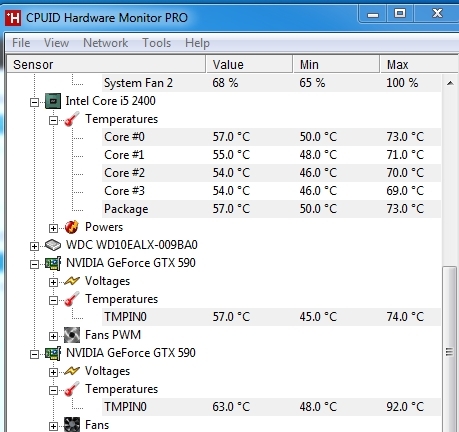
Технологии энергосбережения должна быть включены в BIOS. Обычно так и есть, но если нет, то зайдите в BIOS и загрузите настройки по умолчанию. Чтобы проверить, работает ли технология энергосбережения нам понадобится не требующая установки бесплатная программка CPU Rightmark.
Скачать CPU Rightmark
Как её использовать посмотрите в коротком видео под статьёй. Суть в том, что во время простоя или низкой нагрузки, частота процессора снижается.
Должен упомянуть, что при проблемном или разогнанном железе могут появиться сбои при активации технологий энергосбережения. В хороших материнских платах встроены дополнительные технологии охлаждения чипсета. Для их работы нужно изучать инструкцию и софт к конкретной модели. Кому надо — разберётся.
Если вам известно что-то ещё интересное, то напишите об этом в комментариях, всем будет очень интересно почитать. Поделитесь статьёй с друзьями в социальных сетях если они также жаловались на эту проблему.
Температура компонентов компьютера, как и чем измерить и какая должна быть
Всем привет. .. Из сегодняшней статьи Вы узнаете какая должна быть температура компонентов компьютера, как и чем её измерить. Очень часто пользователи забывают о нагреве компонентов компьютера. Которые в процессе его работы перегреваются. Компьютер начинает давать сбои и в конце концов ломается. Это чаще всего бывает из-за накопившейся пыли в системном блоке. Забивание пылью кулеров, устаревшей системы охлаждения и т.д…
.. Из сегодняшней статьи Вы узнаете какая должна быть температура компонентов компьютера, как и чем её измерить. Очень часто пользователи забывают о нагреве компонентов компьютера. Которые в процессе его работы перегреваются. Компьютер начинает давать сбои и в конце концов ломается. Это чаще всего бывает из-за накопившейся пыли в системном блоке. Забивание пылью кулеров, устаревшей системы охлаждения и т.д…
Из названия статьи вы уже наверное догадались что речь пойдёт о нагреве компонентов компьютера. Какая она должна быть и как её измерить. Каждое электронное устройство имеет свойство нагреваться в процессе своей работы. Но всё же есть определённые нормы в пределах которых данный компонент может нормально и долгосрочно работать.
Температура компонентов компьютера, как и чем измерить и какая должна быть
Перегрев компьютера (как мной было сказано выше) скорее всего бывает из за накопившейся в системном блоке пыли. В большинстве случаев пользователи попросту не знают какая должна быть температура того или оного компонента. И не прилагают ни каких усилий либо просто ленятся. Или не знают как правильно очистить от пыли вентилятор (кулер) который расположен на видеокарту, процессор. А также те которые находится в корпусе компьютера. Предлагаю прочитать мою супер статью Самостоятельная чистка компьютера от пылевых и системных «шлаков».
И не прилагают ни каких усилий либо просто ленятся. Или не знают как правильно очистить от пыли вентилятор (кулер) который расположен на видеокарту, процессор. А также те которые находится в корпусе компьютера. Предлагаю прочитать мою супер статью Самостоятельная чистка компьютера от пылевых и системных «шлаков».
Ну и ещё один признак перегрева компьютера, это конечно же наше жаркое лето. Повышение температуры воздуха заметно подскочило. Ощутимо не только для людей, но и для наших компьютеров. Которые и так находятся в постоянном нагреве (при работе, соответственно). А тут ещё и солнышко за окошком невыносимо жарит. В результате перегрева компонентов (процессора, блока питания, видеокарты…). Компьютер начинает давать сбои в виде периодических перезагрузок, выключений или вообще может перегореть.
Программа для измерения температуры компонентов компьютера HWMonitor
Эта утилита проста и удобна в использовании. Не требует установки и других различных телодвижений. Скачать утилиту можно по этой ссылке. Распакуйте архив в любое удобное место на компьютере. Затем запустите файл с расширением .exe согласно Вашей разрядности системы.
Скачать утилиту можно по этой ссылке. Распакуйте архив в любое удобное место на компьютере. Затем запустите файл с расширением .exe согласно Вашей разрядности системы.
Программа на английском языке. Что для некоторых пользователей придаст неудобство в использовании. Но его значение я думаю и не нужно. Всё предельно просто и понятно. HWMonitor произведёт замеры различных компонентов компьютера. Измерит вольтаж (видеокарты, блока питания, процессора, жёстких дисков…). Определит скорость вращения вентиляторов, в общем всё что нужно…
Температура компонентов компьютера в процессе работы AIDA64
Скачать программку можно из сети интернет, или вот по этой ссылочке. Данная программа на русском языке и не требует установки. Необходимо только распаковать архив и запустить файл aida.exe.
В главном окне программы нужно перейти в раздел «Компьютер», «Датчики». Здесь находится вся информация о температуре всех компонентов вашего компьютера.
Какие температуры мы можем наблюдать с помощью программы AIDA64:
- температуру ЦП (центрального процессора), а также ядер процессора
- видеокарты (графического процессора)
- температуру памяти видеокарты (графического процессора)
- материнской платы (основная плата в компьютере), если быть более точным, температуру её чипсета
- жёстких дисков
Это основные компоненты за которыми необходимо следить, дабы избежать их перегрева. Особенно в очень жаркие летние дни.
Особенно в очень жаркие летние дни.
Какие температуры критические
Для жёсткого диска: вообще, критическая температура для жёстких дисков считается выше 45 градусов, нормальная же температура для данного компонента считается 30 градусов.
Для материнской платы: температура не должна быть выше 35 градусов (на чипсете). Также допустимы температуры в 40 — 45 градусов, на некоторых материнках допустимы до 55 градусов.
Для видеокарты: температура для современных видеокарт в идеале считается 65-75 градусов под нагрузкой (это вполне нормально). Для устаревших видеокарт такая температура может быт критичной. А вообще всё зависит от модели, мощности, типа охлаждения, для чего она предназначена (для игр, работ и т.д…).
Для процессора: Вообще, предел температуры процессора считается 65 градусов. От 65 до 80 это уже критическая.
Как выяснить что именно перегревается
Синий экран смерти: способствует перегреву любых компонентов компьютера.
Соответственно в первую очередь это скорее всего процессор, а потом уже обращаем внимание на всё остальное.
Перегрев ЦП (центральный процессор): если программа сама по себе закрывается, Вас «выбрасывает» на рабочий стол из игры или программы. Перезагрузка компьютера — вероятность перегрева ЦП.
Материнская плата, блок питания: произвольное выключения компьютера.
Видеокарта: (или её память): заметить перегрев видеокарты можно в играх или трёхмерных приложениях, это как правило: неправильная цветовая гамма, искажение изображений, появление каких-то квадратов и т.д…
Что необходимо сделать при перегреве компьютера
- самое первое что необходимо сделать, это почистить компьютер от пыли, везде где она может быть, под кулерами, в радиаторах и т.д…
- второе что может способствовать НЕ перегреву Вашего компьютера, это рассеивание теплового воздуха. То-есть, нужно открыть крышку корпуса компьютера. Это сбросит температуру компонентов компьютера на несколько градусов.
 Хотя это не очень то и правильно, снимать крышку компьютера на долгое время. Так как забивание кулеров пылью возрастает в несколько раз и вполне заметно снижает эффективность охлаждения
Хотя это не очень то и правильно, снимать крышку компьютера на долгое время. Так как забивание кулеров пылью возрастает в несколько раз и вполне заметно снижает эффективность охлаждения - третье что необходимо сделать, это снизить температуру окружающей среды. Кондиционер или вентилятор Вам в помощь, несколько банально, но логично
- четвёртое что можете предпринять, это установить дополнительные кулеры в корпус компьютера. Или же сменить систему охлаждения процессора на более мощную
Заключение
Следите за температурой вашего компьютера, не дайте ему перегреться, или вовсе сгореть. Да и к слову, все температуры в статье указаны для настольных компьютеров. Для ноутбуков они могут отличаться.
Какая нормальная температура видеокарты в Майнинге?
Быстрый ответ
Самый оптимальный температурный показатель GPU в майнинге — от 60 до 65 градусов.
- Лучшие показатели GPU — это до 60 (65) градусов.
- Средние показатели GPU — 65 — 70 (72) градуса.

- Показатели GPU плохие, но не критичные — 75 — 80 градусов.
- Плохие показатели GPU — все, что выше 80 градусов!
Безусловно, карта сможет работать на 80 градусах, но не факт, что она сможет долго прожить, особенно в майнинг ферме, при майнинге 24/7 в душном помещении.
Старайтесь придерживаться температурных показателей GPU до 70 градусов! Безусловно, не все видеокарты имеют отличную систему охлаждения, в таком случае, если карта сильно греется, то сделайте даунвольтинг.
Читайте обзоры видеокарт на нашем сайте: тепловые снимки, показатели температуры, разбор карты, хэшрейт и многое другое.
Введение
Сегодня мы расскажем, что такое безопасные температуры графического процессора и дадим некоторые советы, чтобы ваши видеокарты работали в безопасном диапазоне температур.
Вы тот человек, который просто ищет возврат инвестиций, или вы хотите получить прибыль от криптовалюты в долгосрочной перспективе?
Если вы хотите получить прибыль в долгосрочной перспективе, то вы должны сначала обеспечить чтобы все ваши драгоценные видеокарты были в безопасности и прожили как можно дольше. Как это сделать?
Как это сделать?
Проверять работают ли все ваши видеокарты при безопасных температурах.
Мы нашли так много дискуссий на форумах Reddit, bitcointalk, Ethereum и Zcash о безопасных температурах графического процессора. Некоторые утверждают, что любая температура до 90 ° безопасна, некоторые говорят, что нужно придерживаться температур ниже 80 °, 75 ° и некоторые советуют поддерживать температуры 70 °- 65 °. Но какая именно самая безопасная температура и сколько градусов слишком много для видеокарт?
Безопасная температура видеокарт
Прежде всего, мы должны понимать, что графические карты в наши дни не так хрупки, чтобы быстро ломаться. Они могут выдерживать довольно высокие температуры, но не долго.
Во-вторых, видеокарты — это потребительские товары, предназначенные для запуска видеоигр, а не майнинга криптовалют. Майнинг 24 x 7 не повредит ваши графические процессоры, но майнинг при высоких температурах способен сделать это, потому что тепло является основным источником повреждения оборудования.
В-третьих, каждая видеокарта будет иметь разные уровни тепловыделения (TDP), установленные производителем. Также разные карты будут работать на разных алгоритмах при разных температурах, поэтому мы не сможем определить строгую температуру, которая будет безопасной для всех видеокарт.
Однако мы хотели бы сказать, что для современных графических процессоров все, что меньше или равно 75 °, абсолютно нормально. Если вы все еще беспокоитесь, мы рекомендуем вам поддерживать температуру менее 69 °.
У нас есть MSI 1070 Ti, которая работает при 75 °, 6 x Vega56, работающих при 65 ° — 72 ° и GTX 1080 TI, поддерживая температуру менее 75 °.
Рабочая температура графического процессора
Мы нашли интересное обсуждение на форуме Ethereum, в котором изложены общие оценки, чтобы объяснить, что означают различные температуры GPU. Здесь мы хотели бы поделиться тем же с Вами, с наших собственных слов, чтобы избежать нарушения авторских прав.
Здесь мы хотели бы поделиться тем же с Вами, с наших собственных слов, чтобы избежать нарушения авторских прав.
0° — 29°: Похоже, вам нужно сначала включить компьютер!
30° — 49°: Никакие серьезные задачи не могут выполняться при этой температуре, кроме игры MineCraft. Вы уверены, что ваш GPU майнит?
50° — 59°: ваш графический процессор может работать лучше. Вы уверены, что не забыл разогнать видеокарту?
60° — 69°: Здесь вы можете увидеть, как ваш GPU создает приемлемый хешрейт. Сделан даунвольтинг, хорошо! Вы бережете электричество.
70° — 75°: выше шехрейт! Это оптимальная температура, приемлемая для видеокарт нового поколения. Это должно быть легко достигнуто при использовании предела энергопотребления в 85%. Хорошая температура, чтобы нагреть вашу комнату, если вы живете в холодном месте.
75° — 79°: большинство графических процессоров могут хорошо справляться с этой температурой.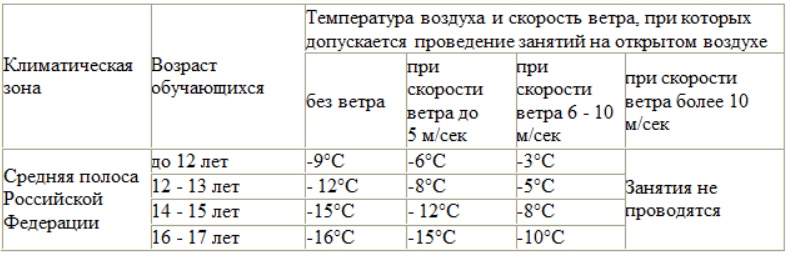 Однако ваши видеокарты уже разогнаны и уже не будут выдавать больше хешрейта, так что лучше чуть снизить температуру через power limit или прибавить обороты вентиляторов.
Однако ваши видеокарты уже разогнаны и уже не будут выдавать больше хешрейта, так что лучше чуть снизить температуру через power limit или прибавить обороты вентиляторов.
80 °- 89°: вы тратите слишком много электроэнергии! В этом диапазоне графические процессоры конечно могут работать какое-то время, но вы, несомненно, повредите свое оборудование. Пожалуйста, снизьте предел энергопотребления или установите дополнительные вентиляторы.
90° — 99°: при такой температуре вы можете готовить курицу, но мы предлагаем вам использовать духовку. Вы серьезно повредите свои видеокарты. Что бы не сжечь свои карты, выключите майнер и проверьте, что происходит с вашими GPU (Прочистите от пыли, замените термопрокладки, обновите термопасту).
100° — 109°: мы не думаем, что ваш GPU может вытерпеть больше чем эта температура. Если вам повезет, и если есть гарантия, то воспользуйтесь ей.
110°+: Извините, у нас больше нет информации.
Советы по обеспечению долговечности видеокарт
Эмпирическое правило, которого мы придерживаемся гласит, что лучше не превышать температуру более 75 °. Хорошее охлаждение видеокарты увеличит срок ее службы. Вот несколько советов по увеличению срока службы вашего GPU.
Вентиляция
Это не всегда относится к майнинг фермам, поскольку они находятся в открытом стенде, но что, если вы майните на своем домашнем компьютере? Если ваш компьютер имеет более 2 вентиляторов, то включите их на полную скорость. Откройте одну сторону корпуса, чтобы убедиться, что есть достаточный приток воздуха для вашей видеокарты. Кроме того, если у вас есть ферма, то убедитесь, что есть достаточно места между каждой видеокартой.
Кондиционируйте ваше помещение
Мы знаем, что это огромные инвестиции. Если у вас более двух ферм, и если вы майните из того места, где погода жаркая, вы должны подумать о том, чтобы охлаждать комнату. Если кондиционер это слишком дорого, то перейдите к внешнему вентилятору и откройте все окна, чтобы обеспечить лучший приток воздуха.
Очищайте карты от пыли
Поскольку фермы не в корпусе, в значительной степени может накапливаться пыль. Слишком много пыли может повредить ваши видеокарты, так что очищайте свой компьютер и фермы не реже одного раза в месяц.
Контролируйте температуру GPU
Во время майнинга программа будет отображать какую мощность потребляют ваши видеокарты и при какой температуре они работают. В дополнение к этому мы также предлагаем вам использовать MSI Afterburner или Tech power up GPU-Z для мониторинга температуры VRAM (видеопамяти) и GPU (чипа).
Не разгоняйте свой GPU слишком сильно
Мы понимаем, что разгон дает лучший хешрейт, но не переразгоняйте карты слишком сильно. Вы можете поиграть с утилитой MSI Afterburner, чтобы найти оптимальный разгон для ваших видеокарт.
Помните, что видеокарты можно настроить на неплохой хешрейт с небольшим потреблением электроэнергии и выделением тепла.
Дело в том, что нет абсолютно одинаковых видеокарт, даже у одного производителя. Разработчики видеокарт страхуются от брака, позволяя видеокартам потреблять больше электроэнергии. В этом случае вся партия настраивается одинаково. Но в среднем, карты можно ограничить в энергопотреблении на ~ 20% без потери хешрейта.
Разработчики видеокарт страхуются от брака, позволяя видеокартам потреблять больше электроэнергии. В этом случае вся партия настраивается одинаково. Но в среднем, карты можно ограничить в энергопотреблении на ~ 20% без потери хешрейта.
Читайте в пошаговом руководстве о том, как охладить видеокарты для майнинга в домашних условиях
Вывод
Надеемся, что эта информация устранила ваши сомнения относительно оптимальных температур GPU для майнинга. Не забывайте следить за охлаждением ваших видеокарт. Если вы нашли это руководство полезным, пожалуйста, поделитесь им. Если вы хотите добавить некоторые дополнительные советы для других пользователей относительно температуры GPU, пожалуйста, добавьте свой комментарий. Увидимся в следующем руководстве. Удачного майнинга!
Датчик температуры воздуха | Dell Россия
Симптомы
| Резюме статьи. | В этой статье содержится информация о датчике температуры воздуха |
Содержание:
- Что такое датчик температуры воздуха?
- Как работает датчик температуры воздуха?
- Как узнать, что датчик работает?
- Что делать, если компьютер все время сильно шумит при работе?
- Во время запуска настольный компьютер Dell может остановить работу с сообщением «Внимание! Датчик температуры воздуха не обнаружен»
Проблема 1. | Что такое датчик температуры воздуха? |
Датчик температуры воздуха, который компания Dell начала устанавливать на компьютеры в августе 2006 г., предназначен для контроля температуры воздуха в помещении, где используется компьютер.
Датчик работает с вентиляторами компьютера для поддержания оптимальной рабочей температуры. Благодаря этому компьютер может снизить нагрузку на чувствительные к нагреву компоненты.
Помимо компенсации нагревания выше нормы компьютер может уменьшать уровень шума вентилятора в условиях с более низкой температурой, разрешая компьютеру работать тихо, когда вентиляторы не очень требуются.
| Проблема 2. | Как работает датчик температуры воздуха? |
Датчик температуры воздуха расположен непосредственно за воздухозаборным отверстием в передней части компьютера.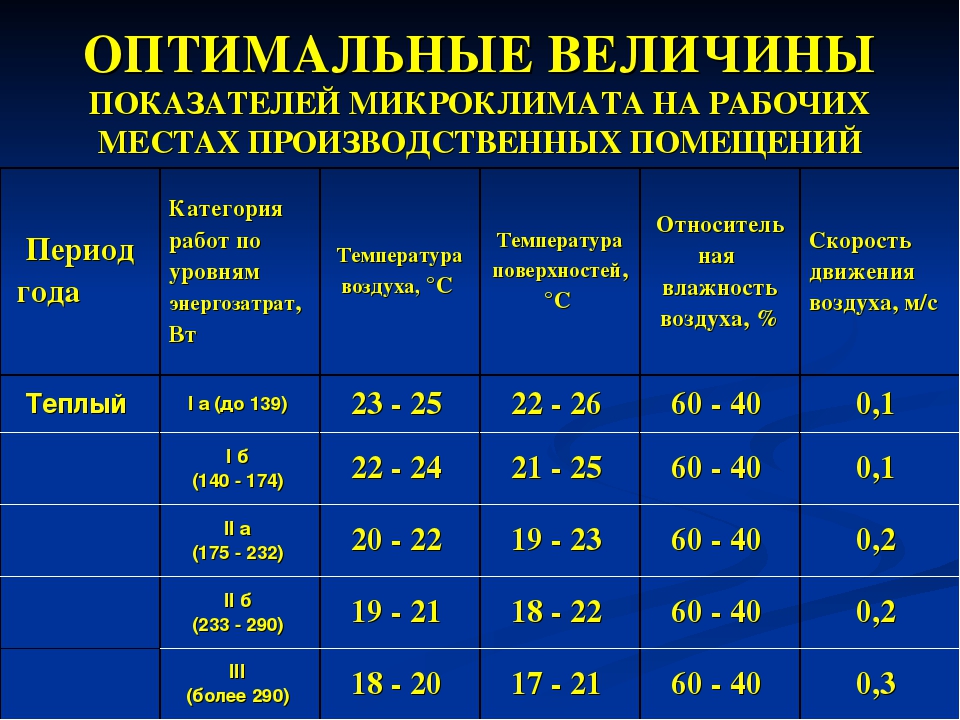 По мере поступления воздуха из помещения в компьютер датчик температуры измеряет его температуру и регулирует частоту вращения вентилятора для достижения оптимальной производительности.
По мере поступления воздуха из помещения в компьютер датчик температуры измеряет его температуру и регулирует частоту вращения вентилятора для достижения оптимальной производительности.
Рис. 1. Холодный воздух, поступающий в систему
Если температура поступающего воздуха ниже 95° F, датчик температуры разрешает вентиляторам компьютера работать медленнее. В результате система работает тише.
Рис. 2. Горячий воздух, поступающий в систему
Если температура воздуха в помещении выше 95° F, датчик температуры увеличивает скорость вентиляторов для поддержания оптимальных условий работы.
| Проблема 3. | Как узнать, что датчик работает? |
Достоинство датчика температуры воздуха, устанавливаемого на компьютеры Dell, состоит в том, что он работает без вмешательства пользователя. Нет необходимости включать или выключать его или настраивать какие-либо параметры.
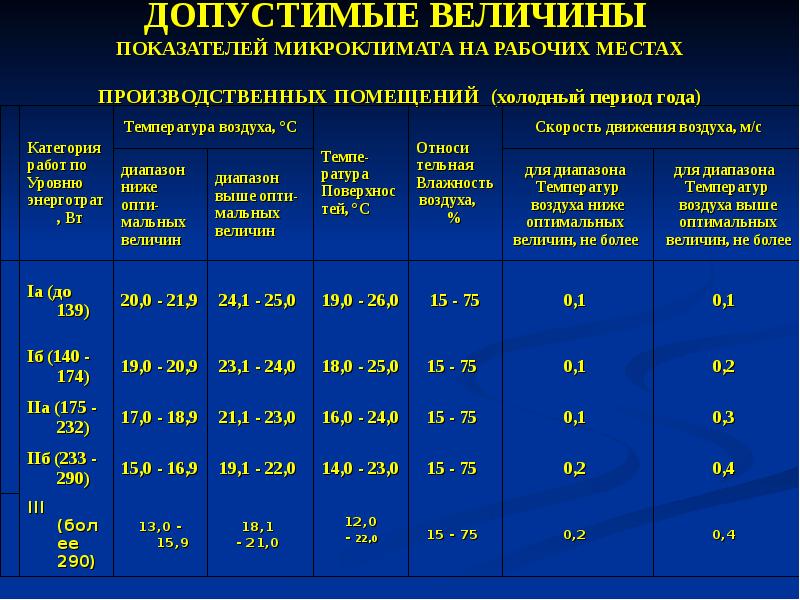 Датчик поставляется настроенным для оптимальной работы независимо от климата, где используется компьютер.
Датчик поставляется настроенным для оптимальной работы независимо от климата, где используется компьютер.Производительность в условиях охлаждения:
В условиях низкой температуры, когда система находится под нормальной нагрузкой, вентиляторы компьютера будут работать с минимальным уровнем шума.
Работа в условиях высокой температуры:
В условиях с более высокой температурой скорость вращения вентилятора будет увеличена для лучшего охлаждения. Как и в случае с любым вентилятором, при увеличении скорости повысится шум, создаваемый компьютером. Если компьютер постоянно работает с высоким уровнем шума, это может указывать на несоответствующие условия, в которых используется компьютер.
| Проблема 4. | Что делать, если компьютер все время сильно шумит при работе? |
Если вентиляторы компьютера при работе постоянно шумят, это может указывать на несоответствующие условия, в которых используется компьютер.
 Чтобы снизить уровень шума вентиляторов компьютера, попробуйте выполнить следующие действия:
Чтобы снизить уровень шума вентиляторов компьютера, попробуйте выполнить следующие действия:- Уберите возможные препятствия перед компьютером (где расположен воздухозаборник) и за компьютером (где находится система выпуска воздуха).
- Если компьютер установлен в шкафу или другом шасси, попробуйте извлечь его, чтобы определить, не является ли причиной проблемы теплый воздух из выпускного отверстия, циркулирующий в замкнутом пространстве и попадающий снова во впускное отверстие.
- Если компьютер установлен на полу, попробуйте поднять его на стол, чтобы проверить, не влияет ли это на производительность.
| Вопрос 5. | Во время запуска настольный компьютер Dell может остановить работу с сообщением «Внимание! Датчик температуры воздуха не обнаружен» |
Если настольный компьютер при запуске останавливает работу и выводит сообщение «Внимание! Датчик температуры воздуха не обнаружен», одним из решений является повторное подключение кабеля питания термодиода.

Инструкции по повторному подключению кабеля питания термодиода
| Предупреждение. | ||
| Прежде чем приступать к работе внутри компьютера, ознакомьтесь с информацией по технике безопасности. Чтобы просмотреть главную страницу нормативных требований, нажмите здесь. |
- Выключите компьютер и отсоедините кабель питания.
- Нажмите и удерживайте кнопку питания в течение 10 секунд, чтобы снять остаточное электричество.
- Снимите крышку компьютера.
- Найдите разъемы кабеля питания термодиода на панели ввода/вывода и системной плате (рис. 3).
Примечание. 
Информацию о том, как открыть корпус и извлечь, переустановить и заменить компоненты, см. вруководстве пользователяв разделе «Замена и снятие компонентов».
Рис. 3. Кабель питания термодиода - Снова подключите кабель питания термодиода.
- Убедитесь, что кабель питания термодиода надежно подключен к разъему на системной плате и к панели ввода/вывода. Кабель необходим для питания термодиода, расположенного на панели ввода/вывода.
- Установите на место крышку системы и включите питание компьютера.
10 апр. 2021
Оцените эту статью
Благодарим вас за отзыв.
К сожалению, наша система обратной связи в настоящее время не работает.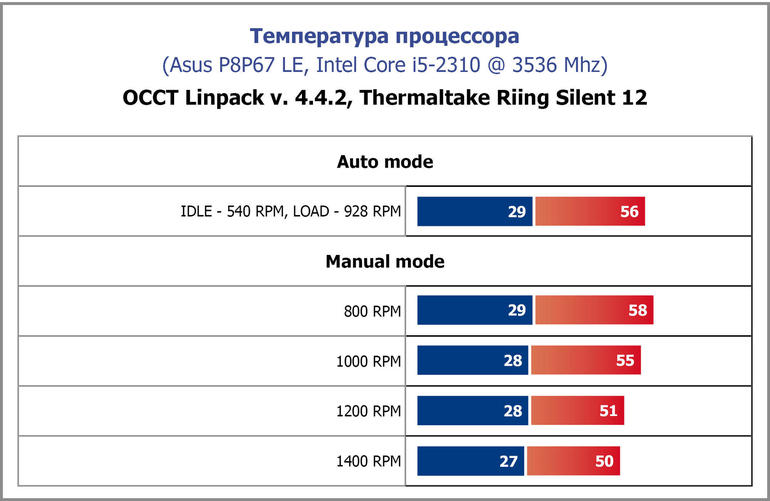 Повторите попытку позже.
Повторите попытку позже.
Комментарии не должны содержать следующие специальные символы: ()\
Какова максимальная температура в помещении сервера?
Температура серверного помещения — один из самых важных показателей в среде любого центра обработки данных. Поддержание постоянной температуры и влажности компьютерного оборудования является важной частью работы менеджера предприятия, и существует длинный список необходимых инструментов, которые могут помочь в этом деле.
При этом для менеджеров центров обработки данных невероятно важно быть в курсе правил, которым они должны следовать, чтобы поддерживать свои объекты в отличном состоянии.Несоответствие в один или два градуса в любом направлении может показаться незначительным, но в долгосрочной перспективе оно может иметь огромное значение.
При какой максимальной температуре может комфортно работать серверная? Какой минимум? Ответы на эти вопросы дадут ИТ-менеджерам представление о допустимом диапазоне, в котором они могут содержать свои помещения.
Базовые стандарты
Американское общество инженеров по отоплению, охлаждению и кондиционированию воздуха (ASHRAE) является органом, который устанавливает стандарты для допустимых диапазонов температуры и влажности воздуха для сред центров обработки данных.Технический комитет ASHRAE 9.9 в 2011 году определил, что центр обработки данных класса A1 должен поддерживать температуру от 59 градусов по Фаренгейту до 89,6 градусов по Фаренгейту, а также относительную влажность от 20 до 80 процентов. ASHRAE рекомендует, чтобы оборудование не превышало эти нормы.
Серверы должны храниться при температуре от 89,6 до 59 градусов по Фаренгейту.
Новые требования и возможности
РекомендацииASHRAE постоянно меняются, изменившись в 2004, 2008 и 2011 годах.Это помогает менеджерам центров обработки данных быть хорошо образованными и хорошо разбираться в этих меняющихся требованиях. Например, по словам сотрудника Data Center Knowledge Евгения Свердлика, в 2015 году ASHRAE рассматривала возможность расширения диапазона относительной влажности для центров обработки данных, чтобы обеспечить повышение эффективности.
Есть некоторые предприятия, которые принимают температуру за пределы текущего допустимого диапазона. Например, дата-центр Google в Бельгии работает при ошеломляющей температуре 95 градусов по Фаренгейту.Это помогает сократить расходы на охлаждение и снизить воздействие этих огромных вычислительных мощностей на окружающую среду.
Почему это важно?
Температура центра обработки данных, как упоминалось ранее, является одним из основных показателей, за которым должны внимательно следить ИТ-менеджеры. Когда температура оборудования выходит за допустимые пределы, могут возникнуть стрессовые ситуации.
Например, когда окружающая среда слишком теплая, может произойти перегрев, что может привести к неожиданному простою сервера.По словам сотрудника Datacenter Dynamics Пенни Джонс, именно это произошло с центром обработки данных Microsoft в 2013 году, в результате чего серверы, связанные со службами Outlook и SkyDrive, вышли из строя.
Серверы тоже могут быть слишком крутыми. Хотя это может не привести к простоям серверов, менеджеры центров обработки данных могут не захотеть проверять свои счета за электроэнергию, если они поддерживают в своих вычислительных помещениях более низкие температуры. Воздействие на окружающую среду поддержания серверов в таком холодном состоянии также, безусловно, не является незначительным.Таким образом, цель состоит в том, чтобы поддерживать в помещениях максимально возможную температуру, в то же время гарантируя, что серверы не будут перегреваться.
Поддержание температуры в серверных комнатах ниже максимальной и выше минимальной важно для обеспечения непрерывности бизнеса и эффективности в долгосрочной перспективе. Однако остаются некоторые важные вопросы: как менеджеры всегда знают температуру на своих объектах? Как они равномерно поддерживают температуру в приемлемом диапазоне?
Поддержание строгих минимальных и максимальных температур сервера — важная часть работы менеджеров центров обработки данных.Установив эффективное решение для управления охлаждением, предлагаемое Vertiv, предприятия могут свести к минимуму вероятность незапланированных простоев и тем самым снизить затраты на электроэнергию. Решения по герметизации могут помочь предприятиям оставаться эффективными и увеличивать нагрузку без дополнительных затрат на охлаждающее оборудование.
Какая идеальная температура серверной комнаты?
15 июля 2020
Рекомендуемый диапазон температур для серверной составляет от 50 до 82 градусов, а оптимальная температура в серверной составляет от 68 до 71 градусов.Поддерживать эту температуру не так просто, как установить идеальное значение на термостате. На поддержание этой температуры влияет множество факторов, поэтому идеальная температура серверного помещения — частая и важная тема для обсуждения в мире ИТ.
Узнайте больше о том, почему температура имеет значение и как можно использовать мониторинг и обслуживание, чтобы поддерживать требования к температуре серверного помещения в пределах допустимого диапазона.
Потребности в энергосберегающем охлаждении
Когда серверы управляют и хранят данные, они выделяют тепло.Если температура в серверной станет слишком высокой, серверы будут перегреваться. Тепловое повреждение вызывает сбой в работе машины, что может привести к безвозвратной потере данных и поломке сервера. Это может произойти даже при минимальном перегреве.
Один из способов предотвратить это — поддерживать низкую температуру в серверной с помощью системы кондиционирования воздуха. Хотя это действительно работает, при регулярном использовании кондиционера потребляется много энергии, что со временем требует значительных денежных затрат.
Идеальное решение для серверных комнат — поддержание оптимальной температуры серверного помещения — достаточно низкой, чтобы нагрев не повредил компоненты, но достаточно высокой, чтобы не было лишних затрат на кондиционирование воздуха.
Системы контроля температуры
Чтобы получить представление о текущих требованиях к температуре серверного помещения, измерьте температуру в нескольких местах, чтобы записать любые горячие точки. Чем больше ваша серверная, тем сложнее добиться идеальной температуры серверной во всех помещениях. Эти горячие точки показывают, где ваши текущие методы охлаждения неэффективны, а где ваше оборудование может перегреваться.
Доступно множество устройств и инструментов, которые помогут вам отслеживать температуру в серверной комнате, даже когда вы находитесь вдали от офиса.Например, есть электронные термометры, которые автоматически измеряют и записывают температуру в течение дня, чтобы вы могли проверить ее позже.
Поддержание температуры
После того, как вы определили идеальную температуру серверного помещения и слабые места, вы можете сделать несколько вещей, чтобы поддерживать эту температуру. Рассмотрите возможность установки или внедрения:
- Планирование воздушного потока
- Термометры во всем пространстве
- Размещение охлаждающего канала
- Надежные блоки переменного тока
- Генераторы
Чтобы начать работу в рекомендуемом диапазоне температур для серверной, обратитесь в DataSpan сегодня.Мы предлагаем многие из этих и других услуг и поможем вам определить, что лучше всего подходит для вашей серверной.
Объем контактных данных для охлаждения серверной комнаты сегодня
Один из лучших способов поддерживать оптимальную температуру в серверной — обратиться за помощью к профессионалам DataSpan. Мы предлагаем системы охлаждения для серверных комнат, специально разработанные для вас в соответствии с вашими потребностями.
Для начала заполните контактную форму на нашем сайте или позвоните нам.Вы также можете напрямую связаться с представителем DataSpan в вашем регионе, используя наш инструмент поиска представителя.
Найдите идеальную температуру в серверной комнате
Одной из самых сложных и дорогостоящих частей эксплуатации серверной комнаты является контроль температуры окружающей среды. Оборудование, расположенное в серверной, выделяет огромное количество тепла и весьма чувствительно к температуре.Если воздухоохладители в большом серверном помещении отключатся даже на короткий период времени, оборудование быстро перегреется, а во многих случаях приведет к необратимому повреждению оборудования.
Простой ответ на вопрос об идеальной температуре серверного помещения: она должна быть между 68 и 71 градусом Фаренгейта . Однако когда дело доходит до управления серверной, простого ответа недостаточно. Эта статья предоставит вам подробную информацию, необходимую не только для определения идеальной температуры для серверной комнаты, но и для управления окружающей средой, чтобы обеспечить безопасную работу оборудования.
Безопасные диапазоны температурПоддержание идеальной температуры серверного помещения помогает обеспечить работу всего оборудования с максимальной эффективностью. Однако факт в том, что компьютерное оборудование не будет повреждено и не будет иметь каких-либо серьезных проблем, даже если окружающая среда будет немного теплее или прохладнее. Для большинства типов оборудования температура окружающей среды может опускаться от 50 до 82 градусов.
Конечно, вы не хотите планировать ни одну из этих крайностей, поскольку они не оставляют места для ошибок. .Например, если одна часть серверной станет теплее, чем остальная, это быстро вызовет проблемы с вашим оборудованием.
Постоянная температура в серверной комнатеБольшинство серверных комнат представляют собой довольно большие площади, на которых размещаются десятки, сотни или даже тысячи различных единиц оборудования. Такое большое пространство может затруднить поддержание идеальной температуры во всех помещениях. Наличие «горячих точек» в серверной неэффективно и подвергает риску оборудование в этой зоне.Для решения этой проблемы менеджерам серверных комнат необходимо предпринять ряд профилактических шагов:
- Термометры по всей комнате — Наличие цифровых термометров по всей комнате позволит вам определить, где существуют потенциальные проблемы.
- Интеллектуальное планирование воздушного потока — Один из наиболее важных способов обеспечения постоянной температуры в серверной комнате — это интеллектуальное планирование воздушного потока.
- Стратегически размещенные охлаждающие каналы — Частью планирования воздушного потока является размещение охлаждающих каналов.Эти воздуховоды необходимо расположить по всей комнате, чтобы обеспечить равномерную температуру.
- Правильное воздушное охлаждение — При охлаждении серверной комнаты вам необходимы эффективные и надежные кондиционеры. В зависимости от внешней среды это могут быть системы с охлажденной водой, охлаждение наружным воздухом и традиционные системы кондиционирования воздуха.
Поддержание средней температуры серверной комнаты на нужном уровне важно, но это только начало.Не менее важно контролировать температуру внутри и вокруг самих серверных стоек. В этих стойках часто размещается несколько компьютерных устройств, каждая из которых выделяет много тепла. Через серверные стойки должен проходить воздух снаружи стойки, снизу или через верх стойки. Также очень важно наличие кассет с вентиляторами для циркуляции воздуха. Это поможет быстро отвести тепло и отвести его в окружающую среду, где его можно будет должным образом устранить.
24/7/365 ОхлаждениеСерверные помещения должны работать круглосуточно для поддержки систем, в которых они находятся. Это означает, что система охлаждения должна постоянно работать исправно. В случае отключения электроэнергии система воздушного охлаждения должна быть на резервных генераторах, чтобы не было сбоев. В случае, если основная система воздушного охлаждения выйдет из строя, должна быть установлена резервная система.
Многие серверные комнаты охлаждаются двумя отдельными системами, каждая из которых работает постоянно.В случае, если один из них выйдет из строя, другой может просто усерднее работать над компенсацией, пока не будет исправлен первый. Другой вариант — использовать два разных типа систем охлаждения. Лучший способ обеспечить резервное охлаждение для серверной — это проанализировать внешнюю среду и потребности серверной, а затем выбрать решения, которые обеспечат вам правильные результаты.
Сводка
Название статьи
Определите идеальную температуру серверного помещения — RackSolutions
Описание
Идеальная температура серверного помещения составляет от 68 до 71 градуса по Фаренгейту.RackSolutions объясняет, как поддерживать эту температуру в вашей собственной серверной.
Автор
Харлан Гатлин
Имя издателя
RackSolutions
Логотип издателя
Войны за термостаты на рабочем месте (и как с ними покончить)
В спорах о температуре в офисе нет ничего нового. Каждый работает лучше при желаемой комнатной температуре. Но то, как вы решите поднять этот вопрос с менеджерами своего офиса или обеспечить собственный тепловой комфорт, имеет значение для производительности и морального духа вашего рабочего места.
Дискуссия такая же старая, как HVAC
Разговор о температуре в офисе может повторяться эхом «Златовласка и три медведя» — кому-то нравится жарко, кому-то холодно, а кого-то просто никогда не устраивает. Невозможно угодить всем, но большинство работодателей и сотрудников согласны с тем, что согласованные усилия по размещению как можно большего числа людей имеют большое значение.
«Когда возникают споры о температуре, решение должно заключаться в том, чтобы достичь счастливой, разумной среды», — сказала Вики Салеми, эксперт по вопросам карьеры в Monster.«Важно обсудить проблему с сотрудниками, чтобы они знали, что вы их слушаете».
Экстремальные температуры в офисе могут побудить сотрудников принять крайние меры в ответ. Например, в офисе Лорен Крейн так холодно, что ей дали Snuggie, когда она впервые начала работать на HealthLabs.com. У нее также есть небольшой обогреватель на своем столе, чтобы согреть пальцы рук и уберечь пальцы ног от «обморожения».
Температуру в офисе Крейна в Техасе контролирует коммерческий директор, проживающий в Калифорнии.Крейн обнаруживает, что в ее офисе замерзает, но не против укутаться.
На другом конце страны у Криса Ванчери, вице-президента Coyne PR, кипит фанат с той минуты, как он входит в свой офис в Нью-Джерси, и до самой минуты, когда он уезжает.
«Я меняю кнопки [термостата], как только захожу в комнату», — сказал он. «Я тот парень».
Согласно опросу CareerBuilder 2018 года, почти половина из 1012 штатных американских сотрудников частного сектора говорят, что в их офисе либо слишком жарко, либо слишком холодно, что означает, что во многих офисах США ведутся споры по поводу теплового комфорта.S.
Независимо от того, имеет ли ваш офис климат тропического леса или ледяной тундры, неудобная температура в офисе оказывает значительное влияние на производительность, когнитивные способности и комфорт на рабочем месте.
Влияние температуры на производительность
В мире, где все отвлекают, компании обеспокоены потенциальным влиянием на производительность своих сотрудников и тем, что это означает для доходов.
Температура играет большую роль в том, будут ли сотрудники комфортно, сосредоточенно и продуктивно работать, но она ходит по тонкой грани.
Многие верят в концентрирующую способность холодного офиса — в первую очередь Марк Цукерберг, который поддерживает температуру своего термостата на ошеломляющих 59 градусах по Фаренгейту, — но Салеми говорит, что это больше комфорт, чем что-либо еще.
«Когда вы чувствуете себя комфортно на рабочем месте, вы можете сосредоточиться на самой работе, а не на том, чтобы вам не было слишком холодно или слишком жарко», — сказала она.
Шон Пур, соучредитель SellMax, также склоняется к более крутой стороне, но не из-за желания привлечь больше внимания своей команды.«Мы держим офис немного холодным (69 F), потому что он умиротворяет большинство людей, и вы можете надеть дополнительный слой, чтобы вам было комфортно».
Какая должна быть температура?
Управление по безопасности и гигиене труда США (OSHA) не требует от работодателей поддерживать определенную температуру на рабочем месте, но рекомендует работодателям поддерживать термостат между 68 и 76 F.
Идеальная температура для «типичного» офиса. составляет около 71,6 F, по данным Лаборатории отопления, вентиляции и кондиционирования воздуха Хельсинкского технологического университета.
Конечно, индивидуальные предпочтения различаются, и всем сложно угодить, особенно когда вам приходится бороться со сложными зданиями или офисными планировками — например, на рабочем месте Mansi Laus Deo, где есть часть столов, выходящих на солнце, и часть открытой зал.
«Было много споров из-за того, какая температура должна быть для всех», — сказала она. «Это определенно привело к тому, что некоторые люди почувствовали, что их заговорили».
Чтобы убедиться, что в вашем офисе нейтральная температура, подумайте о том, чтобы проконсультироваться со специалистом по HVAC.
Марла Мок, вице-президент по операциям в Aire Serv, рекомендует подумать о зонировании, когда несколько термостатов используются для контроля температуры в разных частях здания.
«Различные помещения вашего офиса имеют разные потребности в обогреве и охлаждении», — сказала она. «Копировальная комната с ее тепловыделяющими машинами нуждается в большем количестве кондиционеров, чем офисы, в которые никогда не попадают прямые солнечные лучи».
Преимущества регулирования температуры на рабочем месте
В конце концов, обсуждение высоких температур по сравнению с общим тепловым комфортом может сводиться к политике компании.Возможно, вам лучше установить одну температуру и потребовать от своих сотрудников ее придерживаться. Это устанавливает общие ожидания относительно температуры, и в результате ваши сотрудники могут приспособиться к своему собственному комфорту. Это означает, что офисным менеджерам не придется иметь дело с проблемами температуры и производительности, и ваш бизнес сможет повысить энергоэффективность.
Если вы работаете в компании, где ведутся горячие споры о температуре, подтолкните своих руководителей принять решение об общей температуре и покончить с этим.Если вы ищете, с чего начать, OSHA предлагает полный набор руководящих принципов и правил по качеству воздуха в помещении. Вы можете обратиться к его официальным стандартам, чтобы разработать комплексную политику в отношении температуры в вашем офисе.
Является ли температура в офисе проблемой сексизма?
В целом исследования показали, что при той же температуре воздуха женщины чувствуют себя холоднее, чем мужчины. Одно исследование показало, что мужчины предпочитают комнаты с температурой 72 F, в то время как женщины предпочитают 77 F. Размер тела и соотношение жира к мышцам во многом виноваты.
«Расхождение восходит к 1960-м и 70-м годам, когда ученые и регулирующие органы установили стандарты микроклимата на рабочем месте на основе скорости метаболизма 40-летнего мужчины весом 70 килограммов (154 фунта)», — написала Гвинн Гилфорд в своей статье. статья для Quartz.
Многие профессионалы не считают температуру в офисе проблемой сексизма, но признают разные реалии мужчин и женщин в отношении температуры тела и вариантов одежды.
«Гендерные нормы играют роль», — сказала Сара Андерсон, специалист по поисковой оптимизации и контент-стратегии Hearst Magazines.«Обычная женская рабочая одежда летом немного прохладнее, поэтому кондиционирование воздуха необходимо мужчинам, а женщинам — проблема».
Важно регулярно связываться с вашими рабочими и следовать пожеланиям большинства, с учетом индивидуальных изменений по мере необходимости.
Реальность дискуссии
Несмотря на исследования и рекомендации OSHA, многие офисы сами определяют оптимальную офисную атмосферу. Например, Мэтью Бриггс, председатель Briggs Acquisitions, сказал, что его офис намеренно сохранен на 65 F, чтобы повысить производительность труда и концентрацию сотрудников.
«Мы раздаем фирменные жилеты-свитера в качестве решения, если людям холодно», — сказал он. «Я могу засвидетельствовать, что мы не единственная финансовая компания, которая следует этой политике».
«Наш офис настроен на 73 градуса», — сказал Джаред Вайц, генеральный директор и основатель United Capital Source. «Мы призываем людей приносить свитера или куртки, если это необходимо, и разрешены настольные вентиляторы».
Уитни Меерс, стратег Concrete Blonde Consulting, отказалась от борьбы и летом работает дома.«Я пробовала одеваться для зимней погоды и носить джинсы и толстовку, несмотря на 90-градусную жару на улице… Мне кажется, мне просто не согреться», — сказала она.
Как выиграть спор о температуре в офисе
Большинство сотрудников, недовольных температурой в своих офисных зданиях, признают, что есть люди, которые в том же помещении чувствуют противоположное.
Саманта Ламберт, директор по персоналу Blue Fountain Media, говорит, что ее офис 50/50 разделен между работниками, которым всегда холодно, и теми, кто постоянно потеет.Она сказала, что отдел кадров делает все возможное, чтобы все были довольны. «Всегда держите на рабочем месте рабочий свитер или одеяло и настольный вентилятор», — рекомендует она.
Ванчери отключает термостат в соответствии со своими личными предпочтениями. На собрания коллеги приносят одеяла, свитера и куртки. Он думает, что 95% сотрудников его офиса не любят холод так, как он, но они приспосабливаются.
Крейн, с другой стороны, рада, что в ее офисе не контролируют температуру, поскольку она думает, что это приведет к ежедневным разногласиям.Ее стратегия — носить свитера, в то время как ее коллеги, сидящие в шести футах от нее, используют личных вентиляторов.
Вне зависимости от того, ведется ли спор между мужчинами и женщинами или холодным или теплым, никто не сможет вести эту битву за вас. Если вам неудобно, поговорите со своими менеджерами, найдите новое место в офисе, где вы можете поработать, разбейте окно или принесите на работу свитер.
Даже если у вас нет индивидуальной возможности вмешиваться в работу термостата на рабочем месте, вы выиграете температурную войну, определив свои предпочтения в отношении производительности и планируя их в соответствии с климатом вашего офиса.
Мэтт Д’Анджело и Карлянн Эдвардс внесли свой вклад в подготовку и написание этой статьи. Некоторые интервью с источниками были проведены для предыдущей версии этой статьи.
Обзор / Характеристики | BX-830 | BX-830 — безвентиляторный встраиваемый ПК / широкий диапазон рабочих температур / соответствие EN 50155, возможность установки на поезд и автомобиль / Atom E3845 (BayTrail SoC) / источник питания постоянного тока
Обзор / Характеристики
Этот продукт представляет собой компьютер без вентилятора для встраиваемых приложений.Он оснащен процессором Intel Atom E3845. Несмотря на то, что он имеет корпус без щелей, он поддерживает широкий диапазон температур от -40 до 70 ° C * 1 и может стабильно работать в тяжелых условиях эксплуатации. Благодаря четырехъядерному процессору он может выполнять стабильную высокоскоростную обработку четырех приложений одновременно (одно приложение обрабатывается каждым ядром). Четырехъядерный процессор также значительно снижает энергопотребление, при этом энергоэффективность улучшена как минимум вдвое по сравнению с архитектурой предыдущего поколения.Он имеет интерфейсы расширения, такие как DVI-I, Display Port, 1000BASE-T, USB 3.0 и последовательный. Он использует карту CFast для хранения и не имеет вентилятора, что обеспечивает полностью бесшпиндельную конструкцию, упрощающую обслуживание. Были приняты ЦП встроенного типа. Использование легкодоступных деталей обеспечивает простоту использования продукта. Кроме того, использование BIOS, настроенного для Contec, позволяет обеспечивать поддержку на уровне BIOS.
- Содействие снижению эксплуатационных расходов и повышению энергоэффективности
- Он использует платформу с низким энергопотреблением с процессором Intel Atom E3845, который обеспечивает более низкое энергопотребление, обеспечивая при этом достаточную производительность.
- Поддерживает широкий диапазон температур с гарантированной работой от -40 до 70 ° C
- Стабильная работа этого продукта возможна в широком диапазоне температур от -40 до 70 ° C * 1.
- Поддерживает железнодорожные стандарты
- Этот продукт соответствует железнодорожному стандарту EN50155 (класс TX) * 2 и стандарту пожарной безопасности EN45545-2. Это гарантирует, что продукт может безопасно работать в суровых условиях, например, в железнодорожном транспорте.* 2 Проведены типовые испытания.
- Предусмотрены инструменты для предотвращения падения и фиксирующие зажимы для предотвращения проблем, вызванных отсоединением кабеля
- Этот продукт остается безотказным, поскольку оснащен фитингом для предотвращения отсоединения USB и кабельным зажимом для разъемов без фиксирующего механизма, например USB-кабеля, а также оборудованием для правильного монтажа и предотвращения выпадения карты CFast.
- Широкий выбор блоков питания (10.От 8 до 33,6 В постоянного тока) поддерживается
- Поскольку продукт поддерживает широкий диапазон мощности (от 10,8 до 33,6 В постоянного тока), его можно использовать в различных средах питания. Доступный отдельно адаптер переменного тока добавляет поддержку питания 100 В переменного тока.
- Безопасная конструкция, необходимая для встраиваемых приложений
- Для модели с установленной Windows Embedded Standard или модели с установленной Windows 10 IoT Enterprise LTSB 2016 можно использовать функцию WF * 3 ОС.Он разработан для обеспечения безопасности, необходимой для встраивания, например, запрет нежелательной записи на CF-карту с помощью функции EWF снимет беспокойство об ограничениях записи на CF-карту и предотвратит непреднамеренное изменение системы. * 3 EWF (расширенный фильтр записи) — это функция Windows Embedded Standard. UWF (унифицированный фильтр записи) — это функция Windows 10 IoT Enterprise LTSB 2016. Они защищают диск от фактической записи, перенаправляя запись в ОЗУ.
Какая правильная температура для центра обработки данных?
Для охлаждения центра обработки данных используется большое количество энергии, и оптимальный температурный диапазон для вашего центра будет зависеть от размера, расположения в здании и вашей системы отопления, вентиляции и кондиционирования воздуха.
Для менеджера или супервизора центра обработки данных определение надлежащей температуры для центра обработки данных может быть непростой задачей. Центры обработки данных в большой степени полагаются на то, чтобы всегда обеспечивать безопасность и безопасность конфиденциальной информации. Серверы в центре обработки данных должны быть постоянно подключены к сети, независимо от того, что происходит вокруг центра.
Не секрет, что эти серверы при работе выделяют большое количество тепла. Если никто не контролирует выделяемое тепло, это может вызвать огромные перебои в работе и проблемы для всех.Вот почему так важно понимать, какую температуру в помещении поддерживать и как ее поддерживать. Взгляните на некоторые проблемы, с которыми центры обработки данных сталкиваются при слишком высоких температурах, и на то, что вы, как менеджер, можете сделать, чтобы их снизить.
Что будет, если станет слишком жарко?Когда температура внутри центра обработки данных становится слишком высокой, оборудование может легко перегреться. Это может вызвать повреждение серверов и всего остального в комнате.Данные, за которые вы несете ответственность, могут быть потеряны с серверов. Таким образом, создавая серьезные проблемы для компаний, которые доверяют вашим услугам. Вот почему все центры обработки данных должны иметь системы охлаждения. Кроме того, важно знать правильную температуру, чтобы центр обработки данных не перегревался.
Какая правильная температура?В большинстве отраслевых рекомендаций говорится, что надлежащая температура для центра обработки данных не должна превышать 82 градусов по Фаренгейту.Это максимум, которого он когда-либо должен достичь. Тем не менее, хороший диапазон температур на сервере и в помещениях для обработки данных может составлять от 68 до 71 градуса по Фаренгейту. Некоторые компании заявили, что они держат свой центр обработки данных около 80 градусов. Это помогает снизить стоимость охлаждающего оборудования и потребление энергии.
Для охлаждения этих комнат требуется большое количество энергии, и оптимальный температурный диапазон для вашего центра будет зависеть от нескольких факторов. Какого размера комната, в которой хранятся серверы? Сколько серверов находится в самой комнате? Какой тип системы охлаждения вы в настоящее время устанавливаете в своем центре обработки данных?
Perfect TemperatureСочетая упомянутые выше факторы, большинство считает, что идеальный диапазон для центров обработки данных составляет от 73 до 75 градусов по Фаренгейту.После того, как вы определили подходящую температуру для вашего центра обработки данных, вам необходимо также рассмотреть несколько других моментов. Убедитесь, что в вашем дата-центре есть мониторинг температуры в серверной. Вы также должны убедиться, что у вас есть сигнализация высокой температуры, которая будет предупреждать вас и вашу команду о повышении температуры в серверной. Все это поможет вам поддерживать температуру в среднем диапазоне. Кроме того, вы также снизите риск повреждения серверов и информации.
Эти идеи также могут помочь вам снизить энергопотребление, необходимое для охлаждения серверных комнат. Убедитесь, что ваша система охлаждения поддерживается должным образом, чтобы снизить вероятность поломки и потери данных сервера. Также ознакомьтесь с нашим блогом о проектировании схем горячего и холодного коридора для центров обработки данных.
Делиться Color Fire 5 апреля 2017 года / Решения для охлаждения, услуги HVACПрогнозирование температуры космических полетов с помощью компьютерного термического анализа
Эксперименты в области наук о жизни особенно чувствительны к температуре.Небольшая разница температур между идентичными в остальном образцами может вызвать различные различия в скорости биологических реакций. Знание экспериментальных температур и истории температур помогает отличить влияние микрогравитации и температуры на космические эксперименты по сравнению с наземными исследованиями, а также позволяет использовать соответствующие средства управления и тесты на чувствительность. До настоящего времени орбитальный аппарат (космический шаттл), как правило, не предоставлял приборы для измерения температуры внутри шкафов окружающей среды, расположенных на средней палубе орбитального корабля, или в аналогичных помещениях, таких как Spacehab и Spacelab, но многие части оборудования имеют температуру возможность записи.Однако большинство этих температур были измерены или оценены лишь приблизительно. Такие зарегистрированные экспериментальные температуры, хотя и точны в диапазоне нескольких градусов Цельсия, имеют ограниченную полезность для исследователей-биологов. Шкафы с контролируемой температурой, используемые в космических полетах, такие как коммерческие холодильные инкубационные модули (C-R / IM), значительно уменьшают массу и объем, доступные для тестовых образцов, и не обязательно обеспечивают однородную тепловую среду. Хотя эти испытательные носители позволяют избежать некоторых экспериментальных изменений температуры окружающих шкафчиков, количество образцов, которые могут быть размещены в этих установках с регулируемой температурой, ограничено.В настоящей работе проводился поиск улучшенных моделей теплового прогнозирования и управления. Температуры предсказываются программным обеспечением термического анализа с использованием эмпирических значений температуры, записанных во время STS-57. Эти температуры сравниваются с данными, записанными на протяжении всей миссии с помощью регистраторов температуры окружающей среды (ATR), расположенных в нескольких шкафчиках с полезной нагрузкой. Дополнительные тестовые сценарии проводятся с использованием контролируемых наземных экспериментов для более точного определения надежности тепловой модели.
 Соответственно в первую очередь это скорее всего процессор, а потом уже обращаем внимание на всё остальное.
Соответственно в первую очередь это скорее всего процессор, а потом уже обращаем внимание на всё остальное. Хотя это не очень то и правильно, снимать крышку компьютера на долгое время. Так как забивание кулеров пылью возрастает в несколько раз и вполне заметно снижает эффективность охлаждения
Хотя это не очень то и правильно, снимать крышку компьютера на долгое время. Так как забивание кулеров пылью возрастает в несколько раз и вполне заметно снижает эффективность охлаждения

Ваш комментарий будет первым